1、新建一个空白word文档,并在上方功能区找到插入菜单

2、点击插入菜单,弹出新的选项卡,我们在选项卡里面找到对象选项,弹出新的对象选项卡

3、在弹出的对象选项卡,找到EXCEL2007工作表,点击后确定,WORD界面上就出现了一个EXCEL工作表

4、我们在EXCEL工作表,输入一些数据,而后使用EXCEL就和sum公式,得出正确的结果,说明可以使用EXCEL的功能
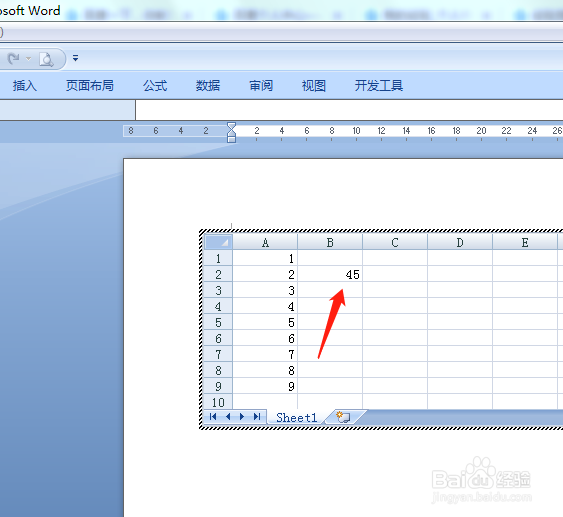
5、在EXCEL工作表的任意空白区域单击,就转换为word的界面,而后EXCEL以表格形式显示
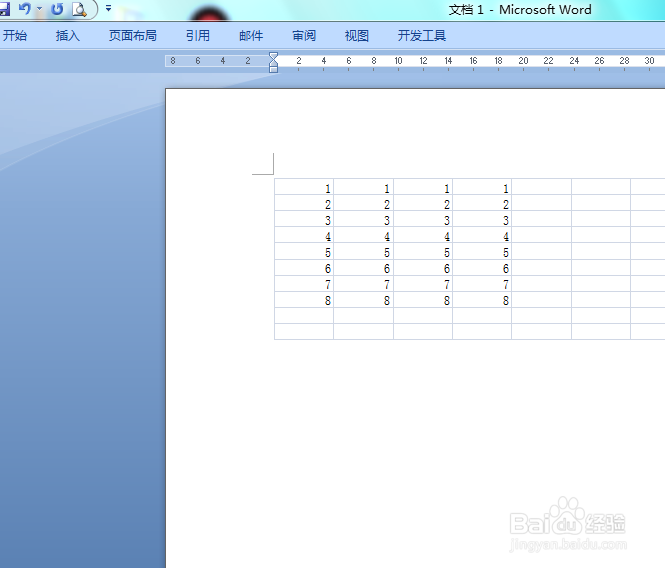
6、如果要插入题注,需要在excel工作表右键单击,出现属性选项卡,在出现的属性选项卡找到题注
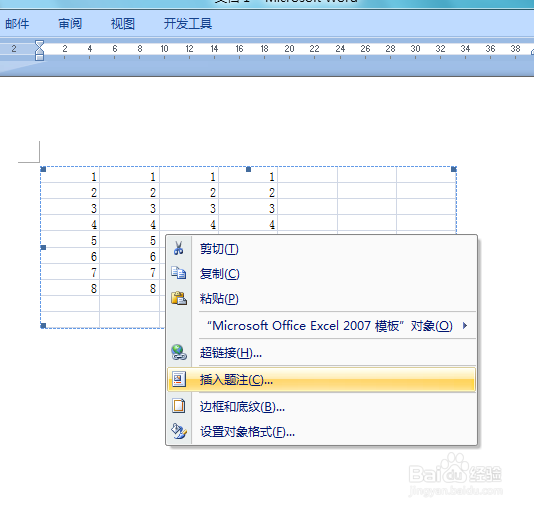
7、点击题注,在弹出的对话框里面,输入题注名称为图表1
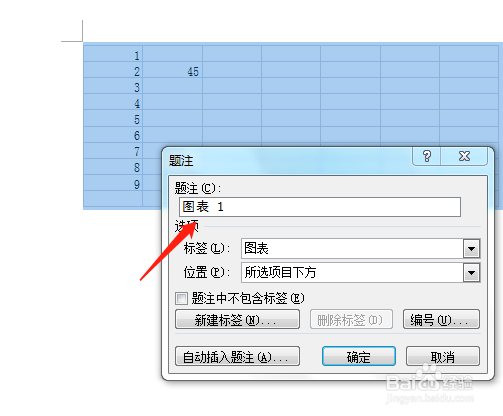
8、输入完题注后确定,界面EXCEL工作表下面,就出现了题注名称

